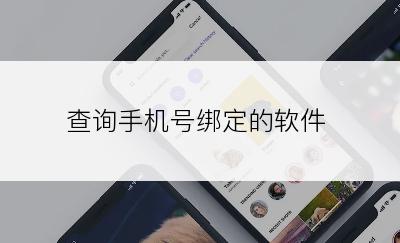ug10安装教程图文步骤 UG自动编程软件
发布于 2021-08-20 19:04:31
浏览 247

详情:
1、
1.下载UGNX10CN.zip,UG中文安装程序,右键进行解压完成后同文件夹内名为UGNX10CN打开,如图有这些文件
2、
2.打开第五个文件里面的NX10.0_java-x64位程序双击进行安装,安装位置可默认直到安装完成就行了。
3、
3.接下一步打开PLMLicenseServen文件夹里面的splm6以记事本方式打开,更改记事本中的第一行ID前面计算机名然后保存关闭即可。
4、
4.把这个文件复制到d盘,也就是我们的安装目录跟目录下
5、
5.下一步打开文件夹里的Launch安装许可证
6、
6.此界面点击第二个按钮,如下图根据提示一直点下一步即可,当箭头指示choose license时候这一步选刚才复制到d盘下的splm6文件点open打开按钮得以进行下一步直到安装完成即可。
7、
7.在d盘新建一个文件夹命名为UG10,
8、
8.再接下来安装UG10的主程序,点第三个按钮 根据提示下一步即可。
9、
9.到这一步可更改安装到目录,就是到我们刚才新建的D盘ug10这个文件夹
10、
10.改好后弹出语言选择简体中文,核对许可证服务器是否正确,格式为28000@pc计算机名点下一步安装直至完成,这个过程可能需要等待10几分钟
11、
11.嗯,完成以后点就完成,然后EXIT退出了
12、
12.整个过程就安装好了,但是桌面上是没有任何图标了。
13、
13.先打开之前解压好的文件夹里的ugslmd复制,再开始程序里找到许可证管理文件右键,打开文件位置,
14、
14.再次进行替换
15、
15.再以同样的方法打开UG安装目录D盘-UG10文件夹,把下图中路径里NX 10.0 里的文件复制到该目录下,提示确认文件替换,点是,全部替换。
16、
16.打开开始程序里面的Lmtools右键管理员身份运行,
17、
17.如下图显示,执行1 2 3 步骤进行操作,提示为Server Start Successful即可完成,代表所有操作已结束了。
18、
18.开始程序里——找到Siemens NX 10.0下拉第三个NX10.0图标右键发送到桌面快捷方式,双击启动就可以打开了。
19、
19.虽然到了这里也有些朋友启动过程是会出现了-15,或-97,又或是英文等各种提示错误
20、
20.启动后发现这是一个英文版,需要更改下变量环境设置,lang=chs,ugll_lang=simpl_chinese确定即可
21、
21.启动成功搞定了。
上一篇:居家健康监测和居家隔离的区别
下一篇:光子嫩肤和激光祛斑哪个好